| 最终效果 |
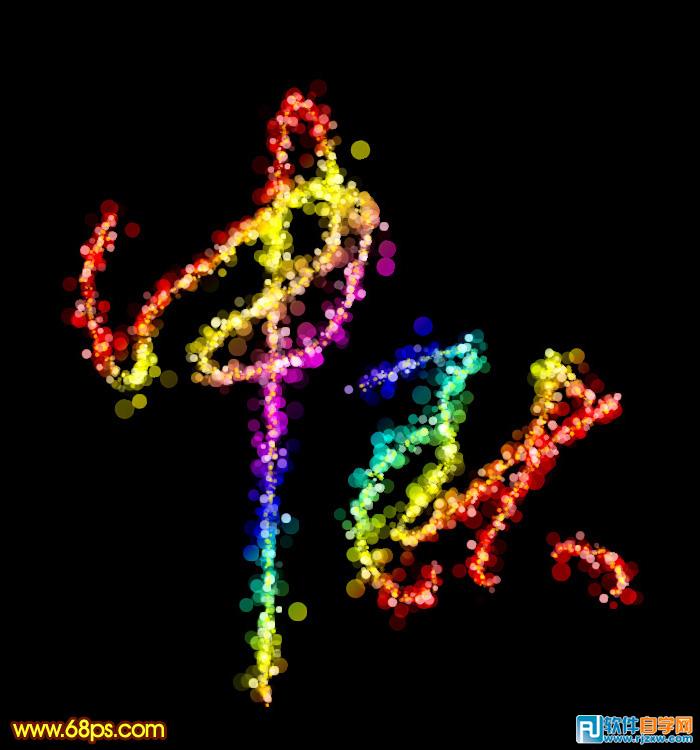 |
| 1、新建一个1000 * 750像素,分辨率为72的画布,背景填充黑色,然后新建一个组。 保持图1所示的文字素材,文字为PNG格式,用PS打开后拖到新建的组里面,调整好位置,如图2。 |
 <图1> |
 <图2> |
| 2、选择钢笔工具,进入路径面板,新建一个路径,按照文字的笔画勾出路径,如下图。 |
 <图3> |
 <图4> |
| 3、现在来制作一款简单的笔刷。新建一个100 * 100像素的画布,背景选择白色。 新建一个图层,选择椭圆选框工具,样式选择“固定大小”,然后把宽度和高度设置为24px,然后在画布上点一下得到所需的正圆选区,并用油漆桶工具填充黑色,不透明度改为:50%,如图6。暂时不要取消选区。 |
 <图5> |
 <图6> |
| 4、新建一个图层,选择菜单:编辑 > 描边,参数设置如图7,确定后把图层不透明度改为:40%,取消选区后效果如图8。 |
 <图7> |
 <图8> |
评论留言